4 τρόποι χρήσης του Διαχειριστή ετικετών Google με το Facebook: Social Media Examiner
Εργαλεία κοινωνικών μέσων αναλυτικά στοιχεία Facebook διαχειριστής ετικετών Google Facebook / / September 26, 2020
Αναρωτιέστε πώς να εγκαταστήσετε εύκολα τις δυνατότητες του Facebook στον ιστότοπό σας χωρίς να επεξεργαστείτε τον κώδικα;
Σε αυτό το άρθρο, θα ανακαλύψετε εύκολους τρόπους για να εγκαταστήσετε το Facebook pixel, το Facebook Messenger προσθήκη συνομιλίας πελατών, ειδοποιήσεις για σχόλια στο Facebook και τυπικά συμβάντα στο Facebook με την ετικέτα Google Διευθυντής.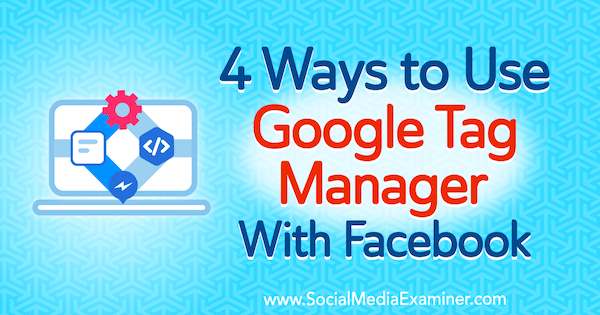
Εγκαταστήστε τον Διαχειριστή ετικετών Google στον ιστότοπό σας
Διαχειριστής ετικετών Google είναι ένα ισχυρό, δωρεάν εργαλείο που θα βελτιώσει τα αναλυτικά στοιχεία μάρκετινγκ. Από αυτήν την κεντρική πλατφόρμα, μπορείτε να παρακολουθείτε μια ποικιλία ενεργειών στον ιστότοπό σας (προβολές σελίδας, κλικ κ.λπ.) και να μοιράζεστε αυτά τα δεδομένα με πλατφόρμες όπως το Facebook ή το Google Analytics. Ο Διαχειριστής ετικετών Google είναι ένα πολύτιμο εργαλείο ακρόασης για τους ψηφιακούς εμπόρους, αλλά είναι επίσης χρήσιμο για τους επαγγελματίες του μάρκετινγκ μέσων κοινωνικής δικτύωσης.
Πολλοί έμποροι κοινωνικών μέσων δεν έχουν πρόσβαση στον ιστότοπο της επιχείρησής τους - ίσως φιλοξενείται σε ένα ιστολόγιο που δεν σας επιτρέπει να τροποποιήσετε το CSS ή με έναν προγραμματιστή που σας χρεώνει να κάνετε αλλαγές. Το Facebook γνωρίζει ότι μερικές φορές δεν μπορείτε να εγκαταστήσετε τον κωδικό τους ή ότι ενδέχεται να χρησιμοποιείτε ένα πιο σύνθετο CMS σε έναν ιστότοπο και δεν θέλετε να παίζετε. Έτσι, έχουν διασφαλίσει ότι πολλές από τις δυνατότητές τους ενσωματώνονται σε λογισμικό όπως ο Διαχειριστής ετικετών Google.
Για να χρησιμοποιήσετε τον Διαχειριστή ετικετών Google, μεταβείτε στην αρχική σελίδα και εγγραφείτε για λογαριασμό. Εάν διαθέτετε ήδη υπάρχοντα λογαριασμό Google, μπορείτε να τον χρησιμοποιήσετε για να συνδεθείτε.
Μόλις συνδεθείτε, είτε συνδέστε τον λογαριασμό σας με έναν υπάρχοντα λογαριασμό Διαχειριστή ετικετών Google για το ιστολόγιο ή τον ιστότοπό σας ή προσθέστε έναν νέο λογαριασμό.
Εάν δημιουργείτε νέο λογαριασμό, πληκτρολογήστε το όνομα της εταιρείας σας, Επέλεξε τη χώρα σου, και εισαγάγετε τη διεύθυνση ιστού σας για να δημιουργήσετε ένα κοντέινερ. Όταν τελειώσετε, κάντε κλικ στο Δημιουργία και αποδεχτείτε τους όρους παροχής υπηρεσιών.
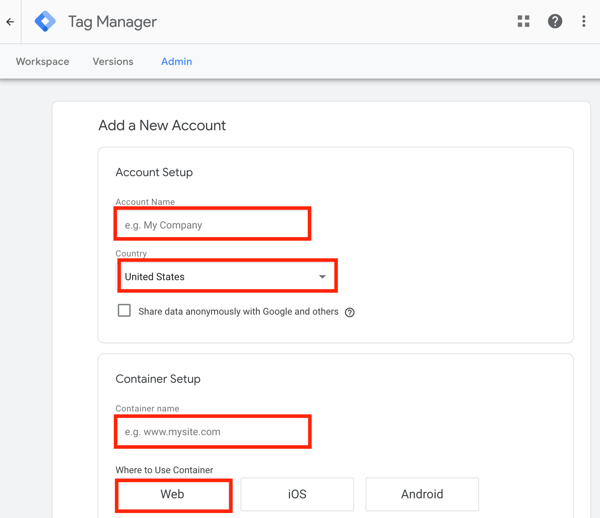
Στη συνέχεια, θα δείτε το απόσπασμα κοντέινερ που πρέπει να προσθέσετε στον ιστότοπό σας, ώστε να λειτουργεί ο Διαχειριστής ετικετών Google.
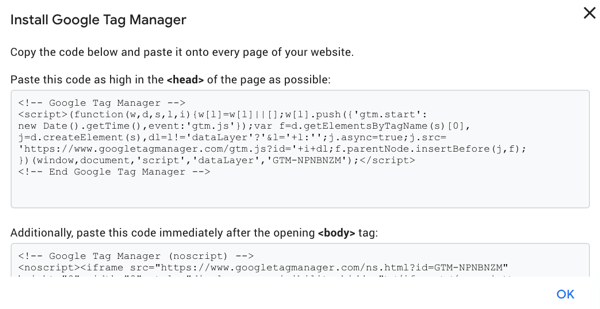
Σημείωση: Εάν χρησιμοποιείτε το Διαχειριστή ετικετών Google για αναλυτικά στοιχεία στον ιστότοπό σας και προωθείτε δεδομένα στο Google Analytics, βεβαιωθείτε ότι έχετε ενσωματώσει μόνο το αναγνωριστικό του Διαχειριστή ετικετών Google στον ιστότοπό σας για αναλυτικά στοιχεία. Η χρήση τόσο του Google Analytics όσο και των αναγνωριστικών του Διαχειριστή ετικετών Google στον κώδικα του ιστότοπού σας θα έχει ως αποτέλεσμα διπλές πληροφορίες, δραστηριότητα διπλού εντοπισμού στον ιστότοπό σας. Για να το αποφύγετε αυτό, καταργήστε το αναγνωριστικό καθολικής παρακολούθησης του Google Analytics και αντικαταστήστε το με το Διαχειριστή ετικετών Google.
Μόλις προσθέσετε το απόσπασμα κοντέινερ στο ιστολόγιο ή τον ιστότοπό σας, είστε έτοιμοι να προσθέσετε νέες ετικέτες που βοηθούν στην ενσωμάτωση του Facebook στον ιστότοπό σας.
# 1: Ρύθμιση του Facebook Pixel
Μόλις εγκατασταθεί, το pixel του Facebook σάς παρέχει ισχυρές πληροφορίες σχετικά με τον τρόπο με τον οποίο οι επισκέπτες του Facebook αλληλεπιδρούν με τον ιστότοπό σας. Το pixel είναι ένα εξαιρετικά χρήσιμο και δωρεάν εργαλείο για τους εμπόρους.

Για να εγκαταστήσετε το pixel Facebook με τον Διαχειριστή ετικετών Google, άνοιγμα Facebook Ads Manager και μεταβείτε στη Διαχείριση συμβάντων> Pixels.
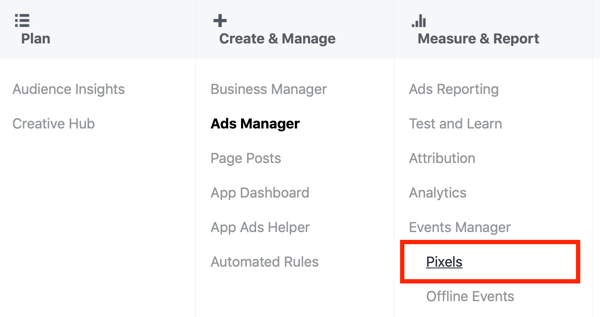
Τότε κάντε κλικ στο + Προσθήκη νέας πηγής δεδομένων και ακολουθήστε τις οδηγίες για την εγκατάσταση του pixel. Όταν δείτε την παρακάτω οθόνη, κάντε κλικ στην επιλογή Σύνδεση πλατφόρμας συνεργατών.
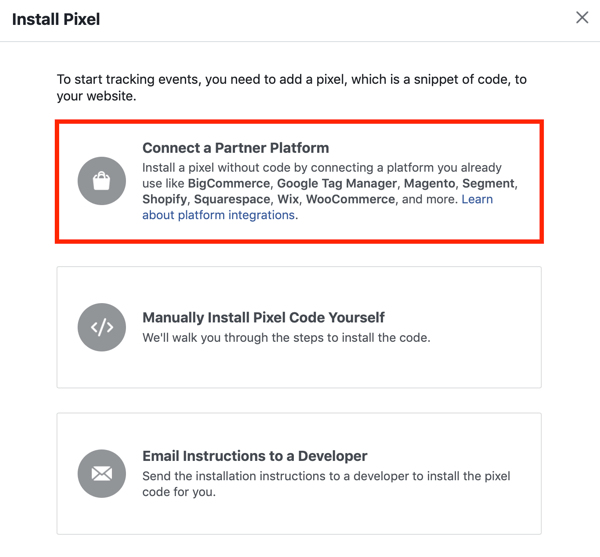
Τότε επιλέξτε Διαχειριστής ετικετών Google.
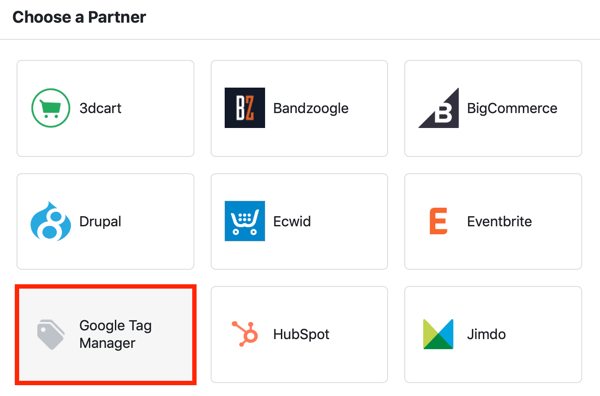
Στο παράθυρο που εμφανίζεται, κάντε κλικ στο Συνέχεια και μετά συνδεθείτε για να συνδέσετε τον λογαριασμό σας στο Διαχειριστή ετικετών με το Facebook.
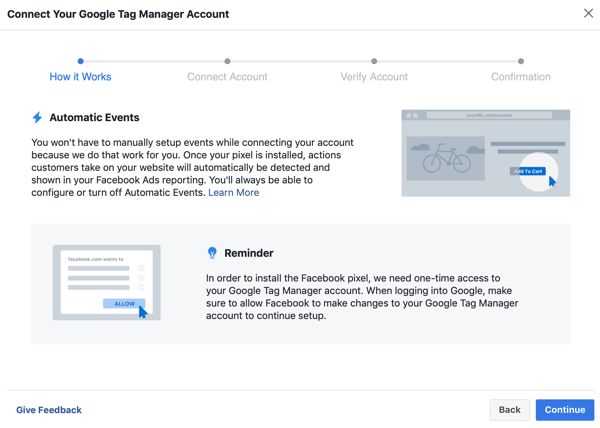
Όταν τελειώσετε, μεταβείτε στο Διαχειριστή ετικετών Google και θα δείτε μια ετικέτα που πήρε το όνομά του από τον αριθμό αναγνώρισης pixel στο Facebook.
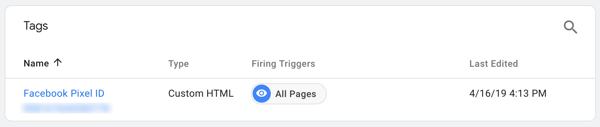
Τώρα επιστρέψτε στο Facebook και Άνοιξε Διαχείριση εκδηλώσεων. Θα πρέπει να δείτε ένα μήνυμα ότι το pixel σας είναι ενεργό.
Το εικονοστοιχείο Facebook είναι μια πύλη για ισχυρά αναλυτικά στοιχεία πανκαναλιού που ονομάζονται ομάδες πηγών συμβάντων, που σας επιτρέπει να ολοκληρώσετε την επισκόπηση αναλυτικών στοιχείων, ώστε να μπορείτε να αποδώσετε μετατροπές στις κοινωνικές σας προσπάθειες.
Εάν έχετε Facebook Business Manager, κατευθυνθείτε στο Ανάλυση Facebook και χρησιμοποιήστε ομάδες πηγών συμβάντων για διερευνήστε τη συμπεριφορά των χρηστών στον ιστότοπό σας και την αλληλεπίδραση με τις σελίδες και τις εφαρμογές σας στο Facebook.
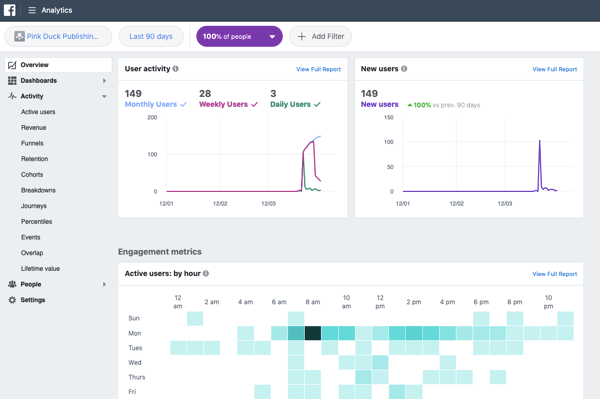
# 2: Εγκαταστήστε την προσθήκη συνομιλίας στο Facebook
Η προσφορά μιας λειτουργίας ζωντανής συνομιλίας στο ιστολόγιο ή στον ιστότοπό σας μπορεί να βελτιώσει την υποστήριξη των πελατών και να αυξήσει τις μετατροπές. Ωστόσο, η εγκατάσταση μιας προσθήκης ζωντανής συνομιλίας μπορεί να ακούγεται σαν μια αποθαρρυντική εργασία. Ευτυχώς, υπάρχει μια απλή λύση: το Συνομιλία πελατών στο Facebook συνδέω.
Αυτή η προσθήκη σάς επιτρέπει να συνδέσετε τη ζωντανή συνομιλία σας με το Facebook, ώστε οι χρήστες να μην χρειάζεται να συνδεθούν σε άλλο λογισμικό. Επιπλέον, οι περισσότεροι άνθρωποι γνωρίζουν πώς λειτουργεί το Facebook και μπορούν να κατανοήσουν πώς να χρησιμοποιούν τη δυνατότητα συνομιλίας.
Επειδή το Facebook διαθέτει ελεύθερα τον δικό σας κωδικό προσθήκης συνομιλίας, μπορείτε να χρησιμοποιήσετε τον Διαχειριστή ετικετών Google για να τον εγκαταστήσετε. Αυτό είναι βολικό εάν δεν έχετε πρόσβαση στο CSS σας ή εάν ο προγραμματιστής μπορεί να το εγκαταστήσει στον ιστότοπό σας. Η εγκατάσταση της προσθήκης με αυτόν τον τρόπο είναι επίσης ευκολότερη από την μη αυτόματη εγκατάσταση, ειδικά αν δεν είστε σίγουροι ότι εργάζεστε με CSS.
Για να βρείτε τον κωδικό σας, μεταβείτε στη σελίδα σας στο Facebook και κάντε κλικ στο Ρυθμίσεις.
Στα αριστερά, κάντε κλικ στην πλατφόρμα Messengerαυτί και μετά στα δεξιά, μετακινηθείτε προς τα κάτω μέχρι να δείτε την προσθήκη συνομιλίας πελατών. Κάντε κλικ στο κουμπί Ρύθμιση.
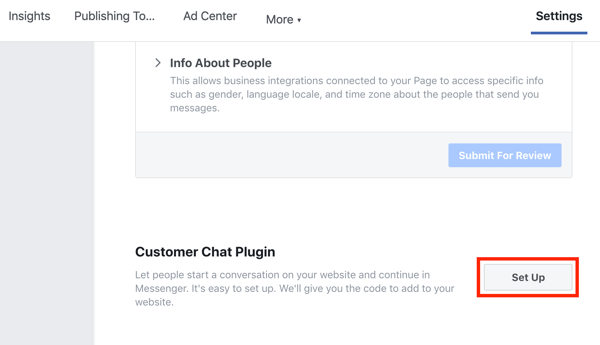
Στο αναδυόμενο παράθυρο, επιλέξτε τη γλώσσα που προτιμάτε και πληκτρολογήστε τον χαιρετισμό καλωσορίσματος θέλετε οι χρήστες να βλέπουν πότε κάνουν κλικ στο εικονίδιο συνομιλίας.
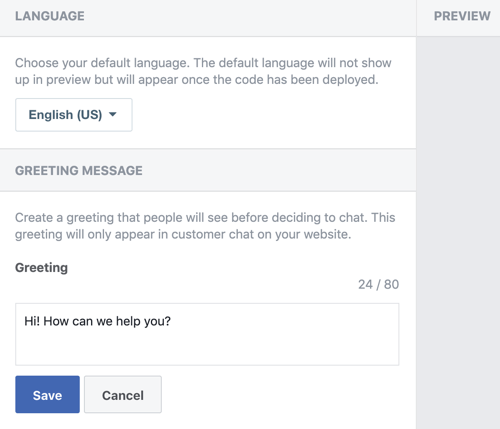
Στην επόμενη οθόνη, μπορείτε επιλέξτε προσαρμοσμένα χρώματα για την προσθήκη συνομιλίας σας.
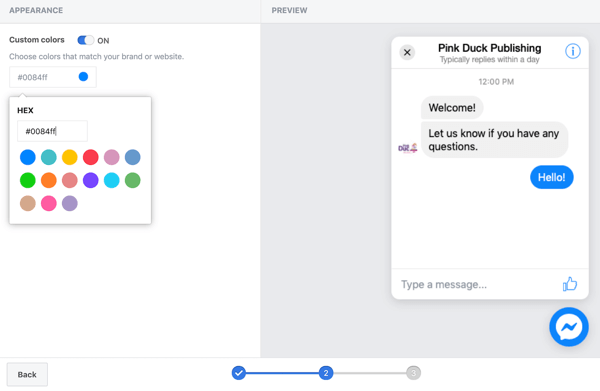
Όταν φτάσετε στο βήμα 3, θα δείτε το
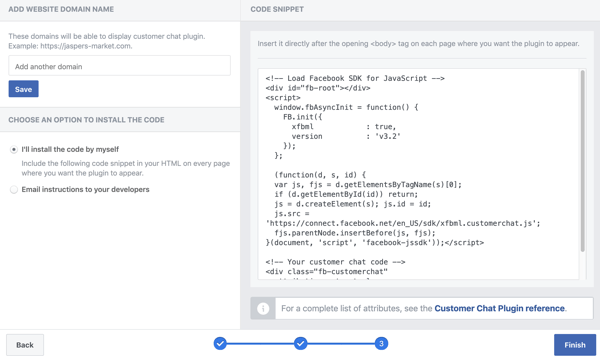
Τώρα πρέπει να αλλάξετε τον κώδικα HTML σε ένα σενάριο που μπορείτε να χρησιμοποιήσετε στο Διαχειριστή ετικετών Google. Μπορείτε είτε να το κάνετε χειροκίνητα είτε χρησιμοποιώντας ένα εργαλείο τρίτου μέρους.
Τροποποιήστε τον κώδικα ενσωμάτωσης με ένα εργαλείο τρίτου μέρους
Εάν προτιμάτε να χρησιμοποιήσετε ένα εργαλείο τρίτου μέρους, δοκιμάστε κάτι σαν Rocketbots. Θα πάρτε τον κωδικό ενσωμάτωσης και μετατρέψτε το σε σενάριο που μπορεί να χρησιμοποιήσει ο Διαχειριστής ετικετών Google. Το δωρεάν πρόγραμμα Rocketbots προσφέρει 1.000 μηνύματα το μήνα, κάτι που είναι ιδανικό για μικρότερες επιχειρήσεις.
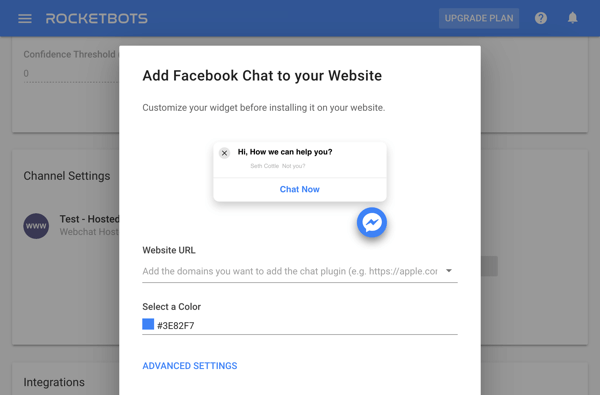
Μόλις έχετε τον κωδικό, απλά επικολλήστε το σε μια προσαρμοσμένη ετικέτα HTML στο Διαχειριστή ετικετών Google. Η σκανδάλη σας πρέπει να είναι προβολές όλων των σελίδων εάν θέλετε να τη χρησιμοποιήσετε σε όλες τις σελίδες του ιστότοπού σας.
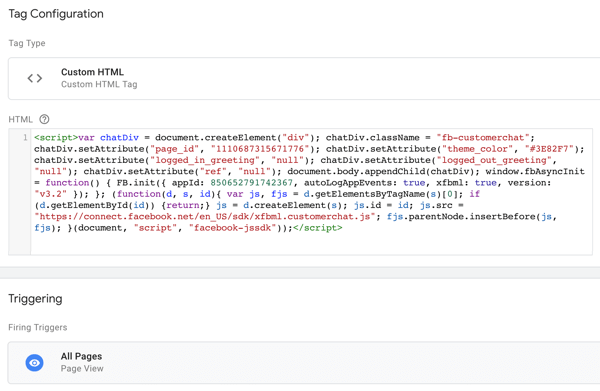
Τροποποιήστε τον κώδικα ενσωμάτωσης με μη αυτόματο τρόπο
Εάν προτιμάτε να μετατρέψετε τον κώδικα HTML σε σενάριο χειροκίνητα, ξεκινήστε απόσυλλέγοντας τις ακόλουθες πληροφορίες:
- Το αναγνωριστικό της σελίδας σας στο Facebook (μεταβείτε στην καρτέλα Πληροφορίες στη σελίδα σας και μετακινηθείτε προς τα κάτω στο αναγνωριστικό σελίδας)
- Ο δεκαεξαδικός κώδικας για το χρώμα που θα χρησιμοποιηθεί στη συνομιλία σας
- Τα μηνύματα καλωσορίσματος που θέλετε να εμφανίζονται σε χρήστες που είναι συνδεδεμένοι και σε χρήστες που έχουν αποσυνδεθεί
Τότε εισάγετε αυτές τις πληροφορίες στις γραμμές 4-8 στον κωδικό που παρέχεται στο αυτό το άρθρο του Simo Ahava.
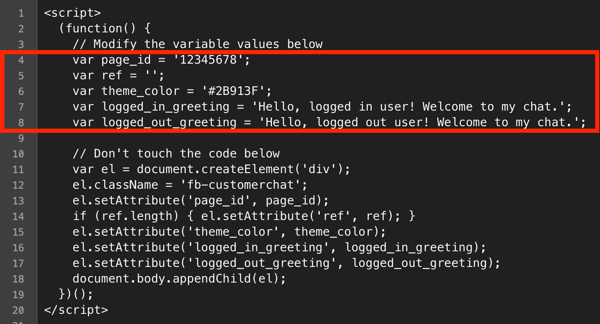
Μόλις τροποποιήσετε τον κώδικα, δημιουργήστε μια νέα προσαρμοσμένη ετικέτα HTML στο Διαχειριστή ετικετών Google και επικολλήστε τον κώδικα σε αυτό. Για τον τύπο σκανδάλης, επιλέξτε Προβολή σελίδας–DOM Έτοιμο. Επίσης αποφασίστε ποιες σελίδες θέλετε να χρησιμοποιήσετε τη σκανδάλη:
- Χρησιμοποιήστε την ετικέτα σε όλες τις σελίδες: Επιλέξτε Όλα τα DOM Ready Events.
- Χρησιμοποιήστε την ετικέτα σε επιλεγμένες σελίδες: Επιλέξτε Μερικά συμβάντα έτοιμα για DOM και πληκτρολογήστε τη διαδρομή URL για την οποία θέλετε να εμφανίζεται η συνομιλία (για παράδειγμα, "/ επικοινωνήστε μαζί μας").
Όταν τελειώσετε, κάντε κλικ στο Αποθήκευση.
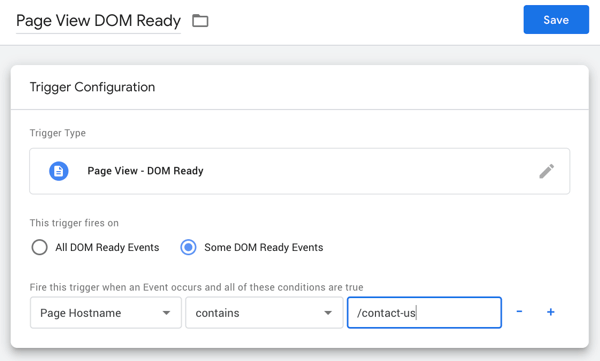
# 3: Δημιουργήστε ειδοποιήσεις για σχόλια στο Facebook στον ιστότοπό σας
Πρόκειται για μια συναρπαστική χρήση του Διαχειριστή ετικετών Google που σας βοηθά να ολοκληρώσετε τον κύκλο όσον αφορά τα αναλυτικά στοιχεία και την παρακολούθηση εάν χρησιμοποιείτε σχόλια στο Facebook στο ιστολόγιό σας.
Αποκτήστε εκπαίδευση μάρκετινγκ YouTube - Διαδικτυακά!

Θέλετε να βελτιώσετε την αφοσίωση και τις πωλήσεις σας με το YouTube; Στη συνέχεια, εγγραφείτε στη μεγαλύτερη και καλύτερη συγκέντρωση ειδικών μάρκετινγκ του YouTube καθώς μοιράζονται τις αποδεδειγμένες στρατηγικές τους. Θα λάβετε βήμα-προς-βήμα ζωντανή οδηγία με επίκεντρο Στρατηγική YouTube, δημιουργία βίντεο και διαφημίσεις YouTube. Γίνετε ήρωας μάρκετινγκ YouTube για την εταιρεία και τους πελάτες σας καθώς εφαρμόζετε στρατηγικές που έχουν αποδεδειγμένα αποτελέσματα. Αυτό είναι ένα ζωντανό διαδικτυακό εκπαιδευτικό γεγονός από τους φίλους σας στο Social Media Examiner.
ΚΑΝΤΕ ΚΛΙΚ ΕΔΩ ΓΙΑ ΛΕΠΤΟΜΕΡΕΙΕΣ - ΠΩΛΗΣΗ ΛΗΞΕΙ 22 ΣΕΠΤΕΜΒΡΙΟΥ!Η εγκατάσταση της προσθήκης σχολίων Facebook στον ιστότοπό σας είναι συνήθως εύκολη, αλλά η παρακολούθηση αυτών των σχολίων και η χρήση των πληροφοριών για οτιδήποτε είναι σημαντικό είναι πιο δύσκολη. Στις περισσότερες περιπτώσεις, το ιστολόγιό σας δεν θα σας ειδοποιεί όταν οι χρήστες αφήνουν σχόλια στο Facebook στον ιστότοπό σας, κάτι που μπορεί να είναι απογοητευτικό. Επειδή τα σχόλια αφορούν την κοινωνική αλληλεπίδραση με πιθανούς πελάτες και πρωταθλητές επωνυμίας, είναι σημαντικό να είστε σε θέση να μείνετε ενημερωμένοι.
Ο Διαχειριστής ετικετών Google μπορεί να κάνει αυτήν τη διαδικασία πολύ πιο εύκολη, προωθώντας σχόλια στα δεδομένα σας στο Facebook Analytics. Μπορείτε ακόμη και να κάνετε τα δεδομένα σχολίων να εμφανίζονται στο Google Analytics ως κοινωνικές αλληλεπιδράσεις, αν αυτό είναι το εργαλείο ανάλυσης που έχετε επιλέξει.
Όταν παρακολουθείτε τα σχόλια του Facebook μέσω του Διαχειριστή ετικετών Google και τα προωθείτε στο Google Analytics, θα εμφανίζονται ως συμβάντα (όπως φαίνεται παρακάτω) στο Google Analytics. Στο Διαχειριστή ετικετών Google, μπορείτε να ορίσετε τον τρόπο με τον οποίο επισημαίνονται τα συμβάντα σας, ώστε να μπορείτε να τα παρακολουθείτε.
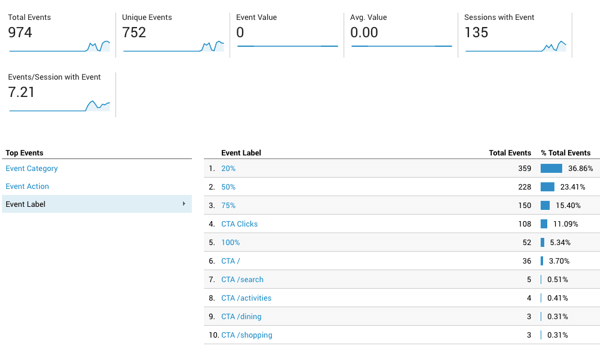
Πριν μπείτε στα βήματα για την παρακολούθηση σχολίων στο Facebook, είναι σημαντικό να κατανοήσετε ότι ο Διαχειριστής ετικετών Google διαθέτει μια σειρά προκαθορισμένων εκδηλώσεων που μπορεί να ακούσει στο ιστολόγιό σας. Όταν εντοπίσει ένα συμβάν, μπορεί να χρησιμοποιήσει το συμβάν για να ενεργοποιήσει μια ετικέτα.
Παρόλο που στο Google Tag Manager μπορείτε να ρυθμίσετε προσαρμοσμένες ετικέτες για ό, τι χρειάζεστε, όταν πρόκειται για σχόλια στο Facebook, δοκιμάστε να χρησιμοποιήσετε στοιχεία φόρμας για να ρυθμίσετε τη σκανδάλη σας. Ο Διαχειριστής ετικετών Google εξετάζει το πλαίσιο σχολίων ως πεδίο φόρμας, πράγμα που σημαίνει ότι μπορείτε συχνά να χρησιμοποιήσετε τη μεταβλητή υποβολής φόρμας. Αυτό είναι βολικό επειδή απαιτεί λιγότερη κωδικοποίηση.
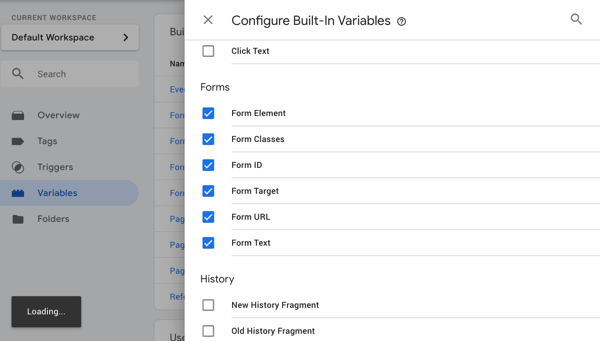
Για να παρακολουθείτε τα σχόλια στον ιστότοπό σας και τελικά τα σχόλια στο Facebook, θα πρέπει δημιουργήστε μια ετικέτα που παρακολουθεί όλες τις φόρμες και μετά τροποποιήστε τη διαμόρφωση.
Ξεκινήστε δημιουργώντας μια σκανδάλη για υποβολές φόρμας. Στον χώρο εργασίας σας, πηγαίνετε στο Triggers και κάντε κλικ στο Νέο. Για τον τύπο σκανδάλης, επιλέξτε Φόρμα Υποβολής.
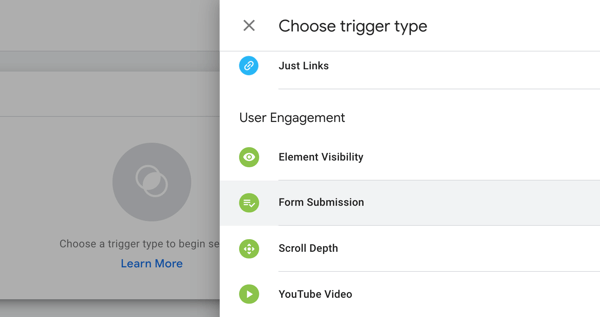
Επόμενο, πληκτρολογήστε "Form Submissions" για το όνομα της ετικέτας.Αφήστε την επιλογή "Περιμένετε για ετικέτες" μη επιλεγμένη και ενεργοποιήστε τη σκανδάλη σε όλες τις φόρμες (όλες οι σελίδες). Τότε κάντε κλικ στο Αποθήκευση.
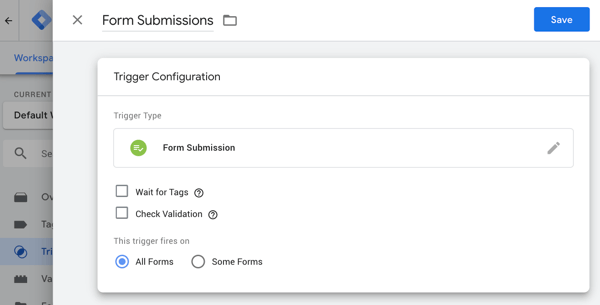
Επόμενο, δημιουργήστε ένα Google Analytics–Ετικέτα Universal Analytics με το συμβάν τύπου κομματιού.

Στην ετικέτα, θα θέλετε δώστε στο συμβάν μια κατηγορία, δράση και ετικέτα. Αυτά θα χρησιμοποιηθούν από λογισμικό ανάλυσης για να προσδιορίσουν τι συμβαίνει ως συμβάν, έτσι να είναι περιγραφικός. Οι ετικέτες με επίσκεψη χωρίς αλληλεπίδραση που είναι False θα επηρεάσουν τη διάρκεια της περιόδου σύνδεσης και τα ποσοστά εγκατάλειψης. Σε περίπτωση αμφιβολίας, ορίστε το σε True για ετικέτες οπότε δεν μπερδεύεται με τα ποσοστά εγκατάλειψης.
Επόμενο, επιλέξτε τη σκανδάλη που μόλις δημιουργήσατε. Τώρα παρακολουθείτε όλες τις υποβολές σε όλες τις φόρμες στο ιστολόγιό σας. Έχετε μια ετικέτα που λέει στον Διαχειριστή ετικετών Google πού να βρει δεδομένα (από τα αναλυτικά στοιχεία) και τι να το καλέσει, καθώς και μια σκανδάλη που να λέει πότε πρέπει να ενεργοποιηθεί (όταν οι άνθρωποι υποβάλλουν οποιαδήποτε φόρμα).
Επειδή κάθε ιστότοπος είναι μοναδικός, οι περιοχές σχολίων στα ιστολόγια ενδέχεται να έχουν διαφορετικό CSS. Αυτό σημαίνει ότι πρόκειται να χρησιμοποιήσετε τον κανόνα ετικέτας που μόλις δημιουργήσατε για να βρείτε τα σχόλιά σας στο Facebook και τι τα αναγνωρίζει μοναδικά και, στη συνέχεια, να δημιουργήσετε μια σκανδάλη που είναι μοναδική για αυτά τα είδη σχολίων.
Για να δοκιμάσετε την ετικέτα σας, κάντε κλικ στην Προεπισκόπηση στο επάνω μέρος της σελίδας και ανοίξτε ένα νέο παράθυρο για να δείτε το ιστολόγιό σας (και σχόλια). Θα δείτε μια κονσόλα στο κάτω μέρος της οθόνης, επειδή ο Διαχειριστής ετικετών Google βρίσκεται σε λειτουργία προεπισκόπησης (αρκεί οι ρυθμίσεις απορρήτου σας να μην την αποκλείουν). Αυτή η κονσόλα είναι ορατή μόνο σε εσάς.
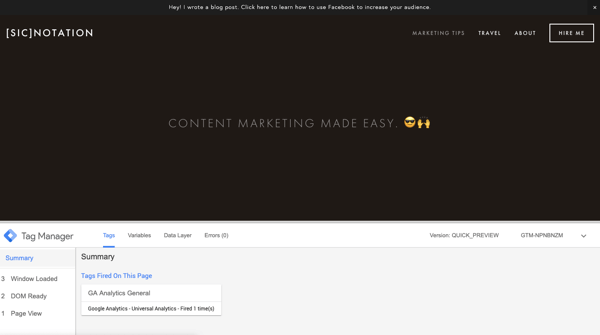
Μεταβείτε στα σχόλια του ιστολογίου σας και πληκτρολογήστε ένα νέο σχόλιο για να ελέγξετε τι συμβαίνει όταν χρησιμοποιείτε τη δυνατότητα σχολίων στο Facebook.
Ρίξτε μια ματιά στην ενότητα Περίληψη στην αριστερή πλευρά της κονσόλας. Εάν το "gtm.formSubmit" εμφανίζεται ως ένα συμβάν στη λίστα που έχει DOM Ready, Window Loaded και ούτω καθεξής μετά την υποβολή του σχολίου σας, αυτό θα είναι μια απλή ρύθμιση.
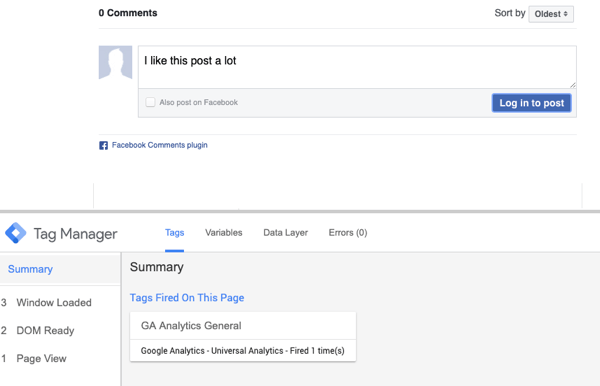
Επόμενο, κάντε κλικ στην καρτέλα Μεταβλητές στο συμβάν σας. Θα χρησιμοποιήσετε μια μεταβλητή για να προσδιορίσετε το πλαίσιο σχολίων στο Facebook στον Διαχειριστή ετικετών Google. Αναζητήστε μια μεταβλητή φόρμας που είναι μοναδική σε αυτό το πλαίσιο σχολίων. Το μοναδικό αναγνωριστικό σας μπορεί να είναι τάξεις φόρμας ή αναγνωριστικό φόρμας.
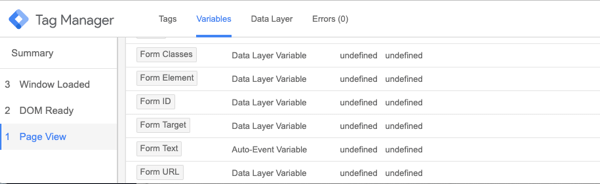
Το επόμενο βήμα είναι να επεξεργαστείτε τη σκανδάλη σαςχρησιμοποιώντας τις πληροφορίες που έχετε συγκεντρώσει κοιτάζοντας την καρτέλα Μεταβλητές στην κονσόλα. Αυτό που επιλέγετε ως μοναδικό αναγνωριστικό εξαρτάται από εσάς, αλλά συχνά μπορεί να είναι χρήσιμο το Class Class ή το Form ID.
Μέχρι στιγμής, η ετικέτα και η σκανδάλη που έχετε ρυθμίσει, λένε στον Διαχειριστή ετικετών Google να κάνει αναζήτηση σε κάθε σελίδα του ιστότοπού σας. Εάν θέλετε να αναζητά μόνο σελίδες στο ιστολόγιό σας, μπορείτε να ορίσετε τον κανόνα Η διεύθυνση URL της σελίδας περιέχει / blog, για παράδειγμα, όπως φαίνεται εδώ.

Επιλέξτε το πλαίσιο ελέγχου Έλεγχος επικύρωσης και γράψτε το μοναδικό αναγνωριστικό σας για σχόλια στο Facebook (για να το οπτικοποιήσετε, Οι τάξεις φόρμας ισούνται με το σχόλιο fb).
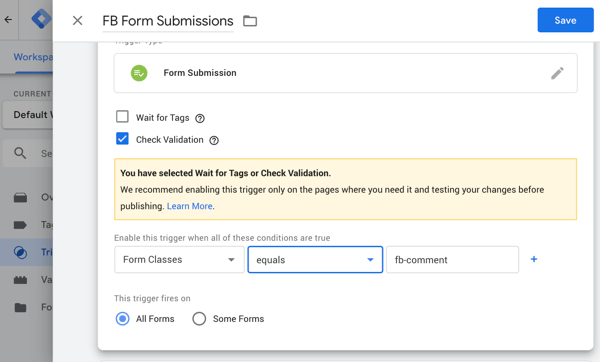
Αποθηκεύστε τις αλλαγές σας και μετά εισαγάγετε τη λειτουργία προεπισκόπησης για να ελέγξετε εάν η σκανδάλη ενεργοποιείται και η ετικέτα λειτουργεί. Εάν η ετικέτα λειτουργεί, όταν υποβάλλετε ένα σχόλιο, η ετικέτα που ενεργοποιήθηκε (όταν λειτουργεί) θα εμφανιστεί στην ενότητα "Σύνοψη" στο κάτω μέρος της σελίδας. Εάν λειτουργεί, δημοσιεύστε τις αλλαγές σας.
Εάν το gtm.formSubmit δεν εμφανίζεται ποτέ ως συμβάν κατά την προεπισκόπηση της ετικέτας υποβολής Όλες οι φόρμες, αυτό σημαίνει ότι η αυτόματη ακρόαση φόρμας του Διαχειριστή ετικετών Google δεν μπορεί να λειτουργήσει στο πλαίσιο σχολίων σας. Τα πράγματα είναι λίγο πιο περίπλοκα σε αυτήν την περίπτωση, αλλά αυτό το άρθρο παρακολούθηση σχολίων με τον Διαχειριστή ετικετών Google μπορεί να βοηθήσει, ειδικά εάν χρησιμοποιείτε κουτιά σχολίων κορυφής ή πιο προσαρμοσμένες λύσεις.
# 4: Μετρήστε τις μετατροπές από την κίνηση στο Facebook
Η ρύθμιση των πληροφοριών μετατροπής στο Διαχειριστή ετικετών Google είναι αρκετά απλή. Τουλάχιστον, θα πρέπει να έχετε ήδη ένα σκανδάλη που είναι το αναγνωριστικό σας pixel στο Facebook. Τότε μπορείς ρυθμίστε την παρακολούθηση μετατροπών από τον Διαχειριστή ετικετών Google που θα προωθήσει το Facebookστο Events Manager.
Θα μπορείτε να δείτε συγκεκριμένα συμβάντα μετατροπής εκεί, όπως όταν κάποιος προσθέτει ένα στοιχείο στο καλάθι του ή πραγματοποιεί μια αγορά. Αυτά θα εμφανίζονται στον πίνακα ελέγχου σας μαζί με το συνηθισμένο σύνολο συμβάντων που παρακολουθεί ήδη το εικονοστοιχείο σας στο Facebook (όπως το PageView) και θα είναι ορατά ως συμβάντα στο pixel σας. Αυτές οι μετατροπές από το Facebook μπορούν επίσης να μεταφερθούν στο Google Analytics χρησιμοποιώντας στόχους.
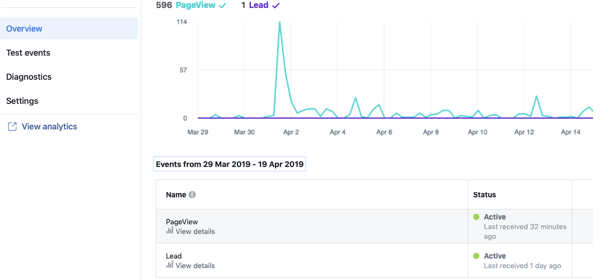
Για να λειτουργήσει αυτό, θα πρέπει να το κάνετε κάντε μερικές μικρές προσαρμογές στον Διαχειριστή ετικετών Google για να παρακολουθείτε τι καλεί το Facebook τυπικές εκδηλώσεις, που είναι σημαντικά γεγονότα στο ιστολόγιο ή τον ιστότοπό σας. Αυτά μπορεί να περιλαμβάνουν:
- Προβολή περιεχομένου
- Αναζήτηση
- Προσθήκη στο καλάθι
- Πρόσθεσε στην λίστα επιθυμιών
- Ξεκινήστε την ολοκλήρωση αγοράς
- Προσθέστε στοιχεία πληρωμής
- Κάντε αγορά
- Οδηγω
- Ολοκλήρωση εγγραφής
Μερικά από αυτά τα συμβάντα είναι πιο σημαντικά από άλλα ανάλογα με τον τύπο της επιχείρησής σας. Για έναν ιστότοπο ηλεκτρονικού εμπορίου, για παράδειγμα, όλα αυτά τα γεγονότα είναι ζωτικής σημασίας για τη μείωση των εγκαταλελειμμένων καροτσιών και την καθοδήγηση των πελατών στη διοχέτευση πωλήσεων.
Η παρακολούθηση αυτών των τυπικών συμβάντων απαιτεί ένα ξεχωριστό κομμάτι κώδικα σε διαφορετική ετικέτα. Για κάθε συμβάν που θέλετε να παρακολουθήσετε, πρέπει να προσθέσετε λίγο κώδικα. Για παράδειγμα, για να παρακολουθήσετε έναν δυνητικό πελάτη, πληκτρολογήστε τον ακόλουθο κωδικό και αντικαταστήστε το NAME, CATEGORY και VALUE με τις πληροφορίες σας:
;Σημείωση: Δεν χρειάζεστε όνομα_κατηγορίας, κατηγορία ή τιμή. Αυτά είναι απλά σύμβολα κράτησης θέσης που μπορείτε να χρησιμοποιήσετε εάν τα χρειάζεστε.
Εάν θέλετε να παρακολουθείτε μόνο γενικά δεδομένα, θα λειτουργεί ένας βασικός κωδικός συμβάντος, όπως φαίνεται παρακάτω:
;Για να δημιουργήσετε αυτήν την ετικέτα στο Διαχειριστή ετικετών Google, δημιουργήστε μια νέα προσαρμοσμένη ετικέτα HTML και επικολλήστε τον κωδικό σας. Θα πρέπει επίσης αποφασίστε εάν θέλετε να ενεργοποιηθεί σε όλες τις σελίδες ή σε έναν συγκεκριμένο τύπο.
Ονομάστε την ετικέτα μετά το συμβάν που θέλετε να παρακολουθήσετε και κάντε κλικ στο Αποθήκευση. Τώρα περιμένετε περίπου 24 ώρες και αυτά τα δεδομένα μετατροπής θα πρέπει να εμφανίζονται στο Facebook Events Manager και στο Analytics (εάν έχετε ρυθμίσει ομάδες πηγών συμβάντων) στην ενότητα Εκδηλώσεις και έσοδα.
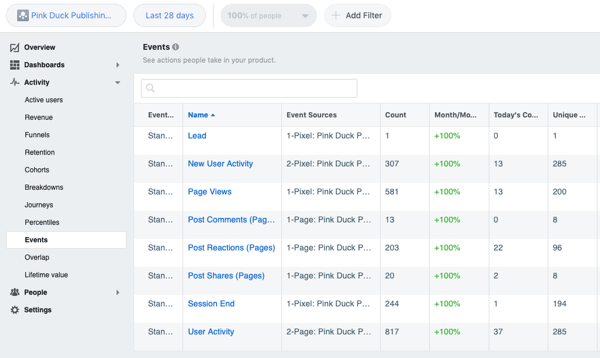
Επαγγελματική συμβουλή: Βεβαιωθείτε ότι η γενική σας σκανδάλη pixel στο Facebook ενεργοποιείται πάντα πρώτα. Μπορείτε να το κάνετε ορίζοντάς το ως ετικέτα υψηλότερης προτεραιότητας.
συμπέρασμα
Η εγκατάσταση εργαλείων Facebook μέσω του Διαχειριστή ετικετών Google μπορεί να είναι χρήσιμη εάν δεν έχετε πρόσβαση στον κώδικα για το ιστολόγιο ή τον ιστότοπό σας. Επιπλέον, μπορεί επίσης να υπερφορτώσει τα αναλυτικά στοιχεία σας!
Τι νομίζετε; Ποιες από αυτές τις λειτουργίες του Facebook θα εγκαταστήσετε με τον Διαχειριστή ετικετών Google; Μοιραστείτε τις σκέψεις σας στα παρακάτω σχόλια.
Περισσότερα άρθρα σχετικά με τον Διαχειριστή ετικετών Google:
- Μάθετε πώς να χρησιμοποιείτε τον Διαχειριστή ετικετών Google για να προσθέτετε pixel κοινωνικών μέσων και σενάρια παρακολούθησης στο ιστολόγιο ή στον ιστότοπό σας.
- Μάθετε πώς μπορείτε να δημιουργήσετε προηγμένα προσαρμοσμένα είδη κοινού στο Facebook χρησιμοποιώντας το Διαχειριστή ετικετών Google.
- Εξερευνήστε τον Διαχειριστή ετικετών Google και το μέλλον των αναλυτικών στοιχείων.



